WPS中未保存的文件在哪里?
WPS中未保存的文件一般会自动保存在临时文件夹中,路径通常为:C:\Users\用户名\AppData\Local\Kingsoft\WPS Office\9.1\office6\backup 或 autosave 目录。可通过“文件恢复”功能查找未保存文档。重启WPS后首次打开会提示恢复。

WPS未保存文件的自动保存路径
Windows系统中的默认保存位置
默认路径说明: WPS在Windows系统中自动保存未保存的文件,通常存放在 C:\Users\你的用户名\AppData\Local\Kingsoft\WPS Office\9.1\office6\backup 路径下,该路径为隐藏文件夹,需要手动开启显示才能进入,很多用户初次查找时会忽略这一步骤。
版本差异说明: 不同版本的WPS保存路径略有差异,例如WPS 2016可能使用 AppData\Roaming 路径,新版本则多使用 AppData\Local 目录,应根据软件版本确认具体位置,否则会找不到正确的备份文件夹。
文档类型区分: 自动保存的文件通常根据文件类型分类保存,如 .doc 为文字文档,.xls 为表格文档,若不能直接打开,可尝试修改扩展名为对应格式,一些临时文件可能还需通过WPS打开后恢复。
如何快速定位WPS自动保存文件夹
启用显示隐藏文件夹: 打开“文件资源管理器”,点击顶部“查看”菜单,勾选“隐藏的项目”,即可显示 AppData 文件夹,进入后即可查找WPS保存路径,若未勾选则很可能完全找不到该目录。
通过WPS软件设置查找: 打开WPS,点击“文件”-“选项”-“备份与恢复”,可查看自动保存文件的目录,复制该路径后可直接在文件资源管理器中访问,适用于不熟悉系统路径的新手用户。
使用搜索功能定位文件: 在“此电脑”中搜索关键词如“*.bak”或“wpsautodata”,限制范围为用户目录,可以快速找到WPS自动保存的临时文件,有时也能发现被误删但仍存在的草稿版本。
WPS临时文件的存放目录
临时文件的作用与重要性
防止数据丢失: WPS在编辑过程中会定期生成临时文件,即使用户没有手动保存内容,也能在突发状况下(如软件崩溃、电脑断电)通过这些临时文件找回未保存的数据,大大降低工作成果丢失的风险。
辅助恢复文件: 当WPS意外关闭或系统异常重启时,临时文件可被自动识别并用于文档恢复,用户重新打开WPS后通常会弹出“恢复文档”窗口,从临时文件中恢复未完成的编辑内容,确保工作连续性。
提高编辑稳定性: 临时文件还可提升WPS运行稳定性,软件通过缓存编辑过程中的中间状态减少对主文档的频繁写入,从而避免频繁保存对系统性能的影响,同时避免文件损坏的可能性。
查找WPS临时文件的实用方法
打开默认保存目录: 临时文件通常位于 C:\Users\用户名\AppData\Local\Temp 或 C:\Users\用户名\AppData\Local\Kingsoft\WPS Office\9.1\office6\temp 路径内,可以手动进入这些目录查看最新生成的文件。
查看文件扩展名: WPS临时文件扩展名常为 .tmp、.bak 或无扩展名,这些文件不一定能直接打开,可以尝试用记事本或WPS手动打开,也可以将其扩展名修改为 .doc、.xls 等进行尝试恢复内容。
利用任务管理器辅助定位: 在WPS运行状态下,打开任务管理器,右键WPS进程选择“打开文件所在位置”,可以找到软件当前运行依赖的相关目录,从中进一步查找正在生成的临时文件,有助于及时备份和手动恢复。

如何恢复WPS未保存的文档
利用WPS自带恢复工具找回文件
启动自动恢复功能: 当WPS非正常关闭或系统崩溃时,重新打开软件会自动启动文档恢复工具,弹出“文件恢复”界面,列出上次未保存的文档,只需点击对应文档即可快速恢复内容。
访问备份与恢复中心: 打开WPS后,点击“文件”菜单,选择“备份与恢复”,进入“文档恢复”界面,这里集中显示了所有自动保存的文档记录,用户可以根据文件名或保存时间选择需要恢复的版本。
恢复临时文件手动操作: 如果自动恢复未生效,可手动进入临时文件夹或备份目录查找 .bak 或 .tmp 文件,右键用WPS打开或修改扩展名为 .doc 或 .xls 后打开,即可查看是否包含所需内容。
打开WPS时的文件恢复提示说明
自动弹出恢复窗口: 当上次关闭异常时,WPS会在下一次启动时自动弹出“恢复文档”提示窗口,列出尚未保存的文档草稿,用户可选择需要恢复的文件继续编辑,也可以放弃恢复直接关闭窗口。
恢复成功后的保存建议: 成功恢复文档后,建议立即点击“另存为”按钮将恢复文档保存为正式文件,以避免因再次异常关闭而导致恢复文件丢失,保持工作成果的持续性和安全性。
恢复失败的应对措施: 如果恢复窗口未弹出或恢复失败,可前往WPS安装目录的备份文件夹查找相关文件,也可通过WPS云服务查看是否启用了云同步功能,从云端恢复历史版本内容是一种补救途径。
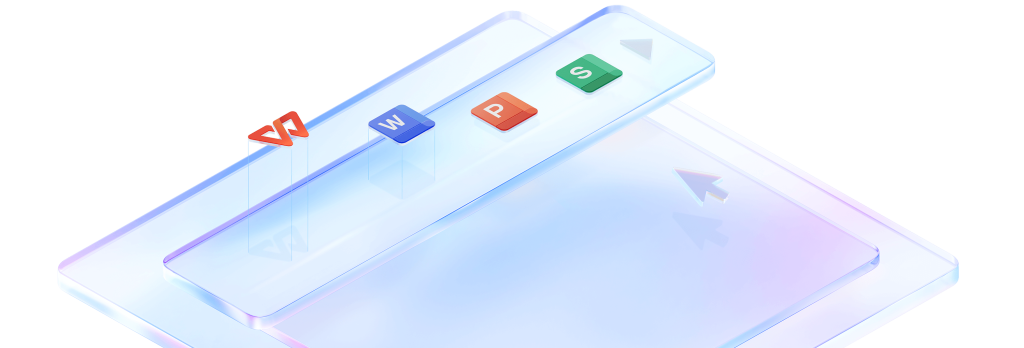
WPS自动备份文件保存在哪里
自动备份功能的启用与设置
开启自动备份功能: 打开WPS,点击“文件”-“选项”-“备份与恢复”,勾选“自动备份”选项并设置备份间隔时间,例如每隔5分钟自动保存一次,以确保编辑过程中不会因突发情况造成内容丢失。
设置备份频率与位置: 在“备份与恢复”界面,用户可以自定义备份频率及保存目录。设置合理的间隔时间可以平衡保存频率与系统性能,同时也可将保存路径设为其他磁盘,降低主盘负担。
区分自动保存与备份功能: 自动保存是对当前编辑状态的定期记录,而备份功能是生成独立的文件副本,两者可同时启用。用户应确保这两个功能都已勾选,以最大程度保护数据安全。
备份文件的默认保存位置分析
本地备份默认路径: WPS默认将备份文件保存在 C:\Users\用户名\AppData\Roaming\Kingsoft\WPS Office\9.1\office6\backup 路径中,此目录为系统隐藏路径,需开启“显示隐藏文件”才能访问查看。
不同文档类型的文件夹分类: 在默认备份目录下,WPS会根据文档类型自动创建子文件夹,如“wps”、“et”、“wpp”等,分别对应文字、表格、演示文稿,用户可根据文件类型定位对应目录查找备份文件。
云备份路径说明: 若启用了WPS云文档功能,备份文件会自动同步至云端,可通过WPS官网或移动客户端登录账号查看历史文档,既可用于恢复误删内容,也便于多设备共享编辑文件。
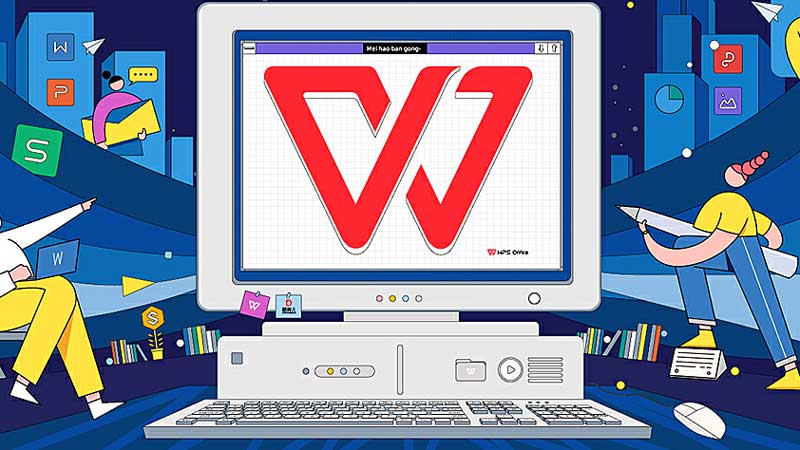
找不到WPS未保存文件的解决办法
检查隐藏文件和文件扩展名
启用显示隐藏项目: 打开“文件资源管理器”,点击顶部“查看”选项,在“显示”中勾选“隐藏的项目”,这样才能看到WPS常用的备份目录如 AppData,很多用户因未启用此选项而找不到文件所在路径。
显示已知文件扩展名: 在文件资源管理器中进入“查看”选项,点击“选项”-“查看”,取消勾选“隐藏已知文件类型的扩展名”,这样可以完整显示 .bak、.tmp 等后缀,有助于识别WPS的临时或备份文件。
避免文件被误识别: 有些WPS自动保存文件或备份文件因扩展名特殊(如无后缀或非标准格式)被系统识别为未知类型,启用扩展名显示后可以尝试手动更改为 .doc 或 .xls,然后用WPS重新打开查看内容。
使用文件搜索工具进行定位
系统搜索功能: 打开“此电脑”,在右上角搜索框中输入关键字如“.bak”、“.tmp”或“wpsautodata”,并设置搜索范围为用户文件夹,可以快速定位可能包含未保存内容的WPS临时文件。
使用第三方搜索工具: 使用如“Everything”这类快速文件搜索工具,能够瞬间扫描本地硬盘上的所有文件,并支持模糊搜索关键词或后缀名,速度远超系统自带搜索,是查找WPS遗失文档的高效方法之一。
筛选最近修改时间: 无论使用系统搜索还是第三方工具,都建议在搜索结果中设置“修改时间”筛选条件,选择最近一天或最近几小时内更改的文件,以提高查找未保存文档相关文件的准确率。
WPS自动保存的文件多久会清除?
WPS找不到自动保存文件是怎么回事?
.bak 或 .tmp 文件。